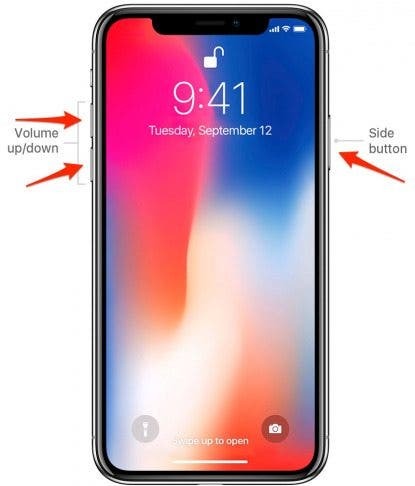ทุกวันนี้ เราคาดหวังถึงความเชื่อถือได้จาก iPhone และอุปกรณ์ Apple อื่นๆ ของเรา และโดยส่วนใหญ่แล้วอุปกรณ์เหล่านั้นมีความน่าเชื่อถือสูง ดังนั้นเมื่อ iPhone ของคุณรีสตาร์ทโดยไม่คาดคิด อาจเป็นเรื่องที่น่ากังวลมาก หากคุณเคยถามตัวเองว่า "ทำไม iPhone ของฉันยังรีสตาร์ทอยู่" เราจะแสดงการแก้ไขและขั้นตอนการแก้ไขปัญหาจำนวนหนึ่งสำหรับปัญหาที่ไม่ปกติแต่เกี่ยวข้องกับปัญหา
ตอบตรงนี้ก่อน
นี่คือคำถามแรก: การรีสตาร์ทโทรศัพท์ของคุณเกิดขึ้นในเวลาที่คาดเดาไม่ได้ ดูเหมือนสุ่ม และทำงานได้ดีระหว่างการรีสตาร์ทโดยธรรมชาติเหล่านี้หรือไม่ ถ้าเป็นเช่นนั้น โปรดเริ่มต้นที่จุดเริ่มต้นของคำแนะนำของเราโดย กำลังสำรองโทรศัพท์ของคุณ แล้วพยายามแก้ไขและแก้ไขปัญหาที่เป็นไปได้ อย่างไรก็ตาม หากโทรศัพท์ของคุณค้างอยู่ในวงจรของการรีสตาร์ทอย่างต่อเนื่อง สำรองข้อมูลโทรศัพท์ของคุณ และขั้นตอนอื่นๆ ที่แนะนำส่วนใหญ่จะไม่สามารถทำได้ ดังนั้น ข้ามโดยตรงเพื่อพยายามบังคับให้เริ่มระบบใหม่ เพื่อพยายามที่จะทำลายวง สำหรับคำแนะนำที่เป็นประโยชน์เพิ่มเติมเกี่ยวกับอุปกรณ์ Apple ของคุณ อย่าลืมลงทะเบียน เคล็ดลับฟรีประจำวันของเรา จดหมายข่าว
มีอะไรอยู่ในคู่มือนี้?
- สำรองข้อมูล iPhone ของคุณ
- พิจารณาสาเหตุที่เป็นไปได้
- อัปเดตซอฟต์แวร์ระบบ
- อัปเดตแอปทั้งหมด
- ตรวจสอบข้อมูลการวิเคราะห์
- บังคับให้รีสตาร์ท iPhone ของคุณ
- ถอดและใส่ซิมการ์ดใหม่
- รีเซ็ตการตั้งค่า iPhone ของคุณ
- กู้คืน iPhone ของคุณเป็นค่าเริ่มต้นจากโรงงาน
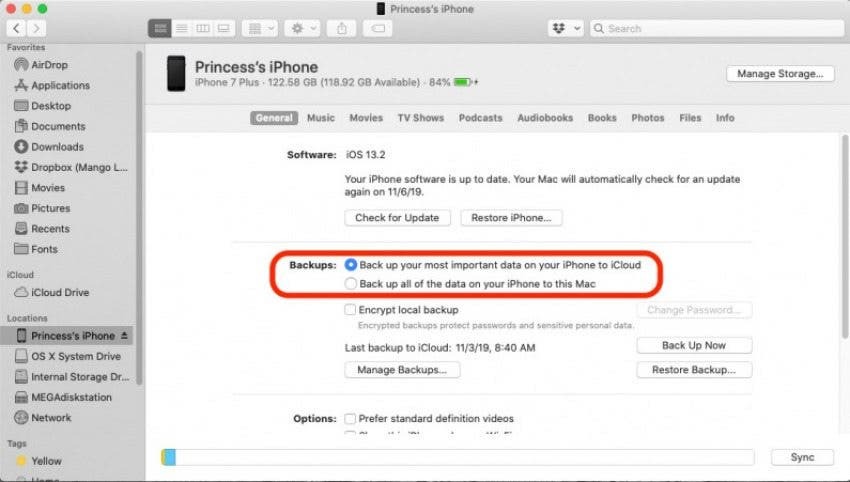
เมื่อแก้ไขปัญหาร้ายแรง เป็นความคิดที่ดีที่จะสำรองข้อมูลโทรศัพท์ของคุณไปยังคอมพิวเตอร์ เพื่อที่ข้อมูลของคุณจะถูกเก็บรักษาไว้หากมีสิ่งผิดปกติ ก่อนที่จะก้าวไปข้างหน้ากับขั้นตอนอื่น ๆ โปรดอ่านบทความของเราเกี่ยวกับ วิธีสำรองข้อมูลไปยัง iCloud, คำแนะนำของเราในการสำรองข้อมูลไปยัง Mac, หรือ คำแนะนำของเราในการสำรองข้อมูลไปยังพีซีที่ใช้ Windows ด้วย iTunes.
มีสาเหตุหลายประการที่ทำให้ iPhone รีสตาร์ทเป็นช่วงๆ หรือติดค้างอยู่ใน a เริ่มวนรอบใหม่ ดังนั้นขั้นตอนแรกคือการคิดว่าสิ่งเหล่านี้โดดเด่นที่สุดหรือไม่ ผู้ร้าย.
- คุณเพิ่งติดตั้งแอปใหม่หรือเปลี่ยนแปลงการตั้งค่าระบบครั้งใหญ่หรือไม่ หากเป็นเช่นนั้น ให้ลองถอนการติดตั้งแอปหรือย้อนกลับการเปลี่ยนแปลงการตั้งค่า ปัญหาเหล่านี้อาจเกิดจากปัญหาซอฟต์แวร์ ดังนั้นหากปัญหาเริ่มต้นหลังจากทำการเปลี่ยนแปลงในลักษณะนี้เท่านั้น อาจเป็นสาเหตุ
- การรีสตาร์ทเกิดขึ้นเฉพาะขณะชาร์จโทรศัพท์หรือไม่ ตรวจสอบพอร์ตฟ้าผ่าและสายเคเบิลเพื่อให้แน่ใจว่าสะอาดและไม่เสียหาย
- โทรศัพท์ของคุณตกหล่นหรือได้รับความเสียหายทางกายภาพอื่นๆ หรือไม่? หากเป็นเช่นนั้น อาจเป็นปัญหาฮาร์ดแวร์ เช่น ความเสียหายต่อซิมการ์ด พยายาม ใส่ซิมการ์ดใหม่ หรือทดสอบโทรศัพท์โดยไม่ได้ใช้งาน
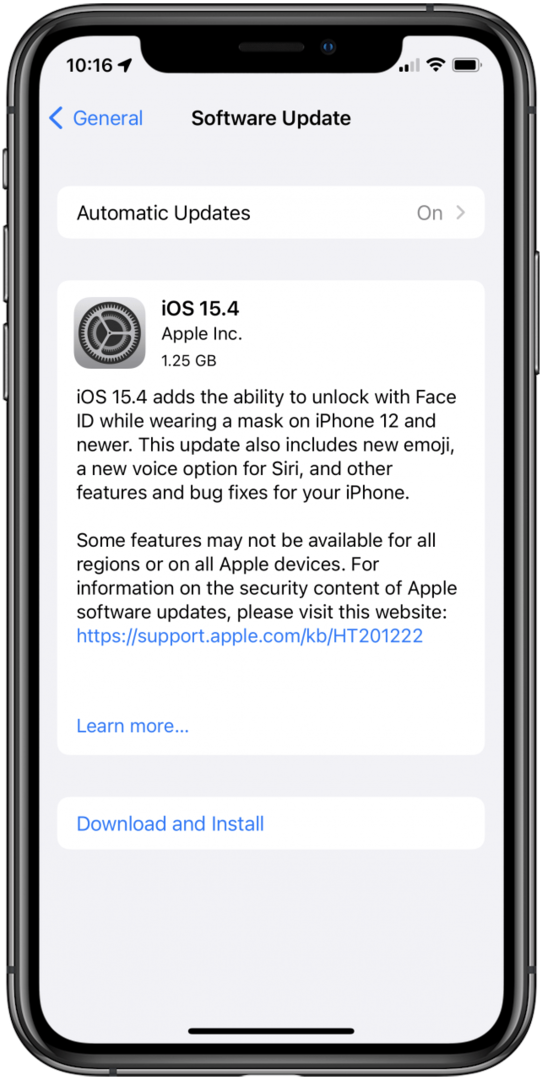
การอัปเดตซอฟต์แวร์ระบบ iOS ของคุณเป็นความคิดที่ดีเกือบทุกครั้ง โดยเฉพาะอย่างยิ่งเมื่อคุณประสบปัญหา เนื่องจากปัญหาของคุณอาจได้รับการแก้ไขโดยการอัปเดตล่าสุด ลองดูที่ คำแนะนำของเราในการอัปเดต iOS หากคุณต้องการความช่วยเหลือเพิ่มเติม
ในทำนองเดียวกัน ตรวจสอบให้แน่ใจว่าแอปที่ดาวน์โหลดทั้งหมดของคุณเป็นเวอร์ชันล่าสุด เผื่อในกรณีที่ข้อบกพร่องของหนึ่งในนั้นอาจเป็นหัวใจของปัญหา เช็คเอาท์ คำแนะนำของเราในการอัปเดตแอปทั้งหมดของคุณในครั้งเดียว สำหรับรายละเอียดเพิ่มเติม
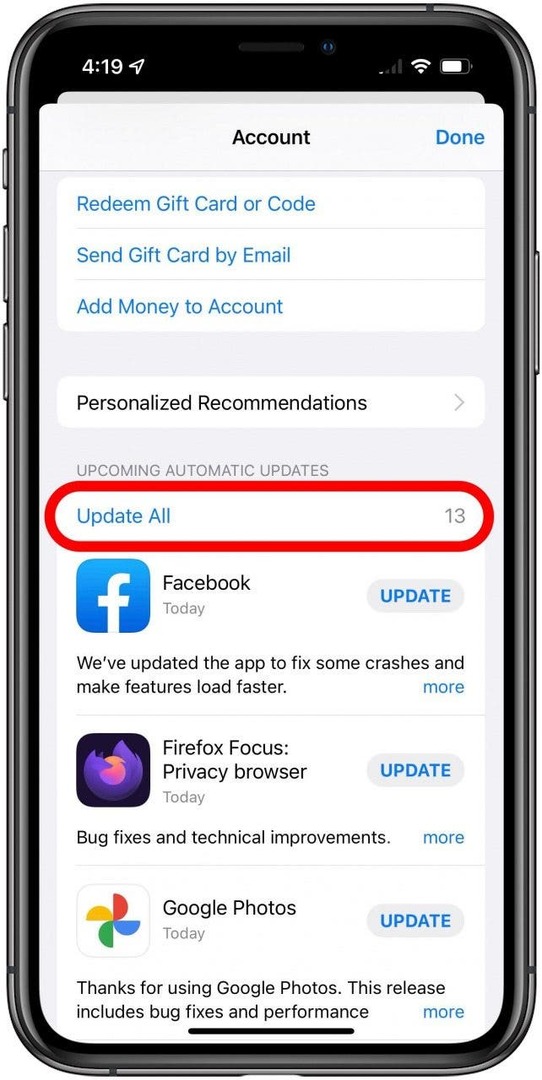
คุณรู้หรือไม่ว่า iPhone ของคุณสร้างบันทึกข้อมูลการวิเคราะห์และข้อผิดพลาดเป็นประจำ? บันทึกเหล่านี้เข้าใจยากสำหรับพวกเราซึ่งไม่ใช่ผู้เชี่ยวชาญด้านเทคโนโลยี แต่ก็ยังสามารถให้เบาะแสอันมีค่าได้ เราแนะนำให้สแกนบันทึกล่าสุดสองสามรายการอย่างรวดเร็ว และหากคุณเห็นแอปเดียวกันที่กล่าวถึงซ้ำๆ อาจเป็นสาเหตุของปัญหา ลองถอนการติดตั้งแอพที่คุณเห็นมากกว่าหนึ่งครั้งในบันทึกล่าสุด และรอดูว่าวิธีนี้ช่วยแก้ปัญหาได้หรือไม่ ต่อไปนี้เป็นวิธีค้นหาบันทึก
- เปิด การตั้งค่า.
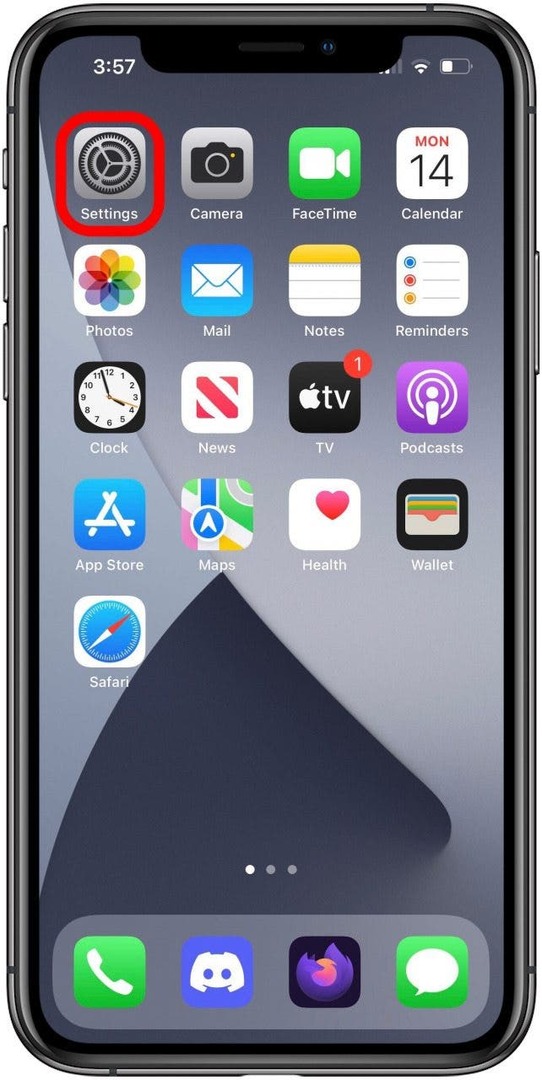
- ค้นหาแล้วแตะ ความเป็นส่วนตัว.
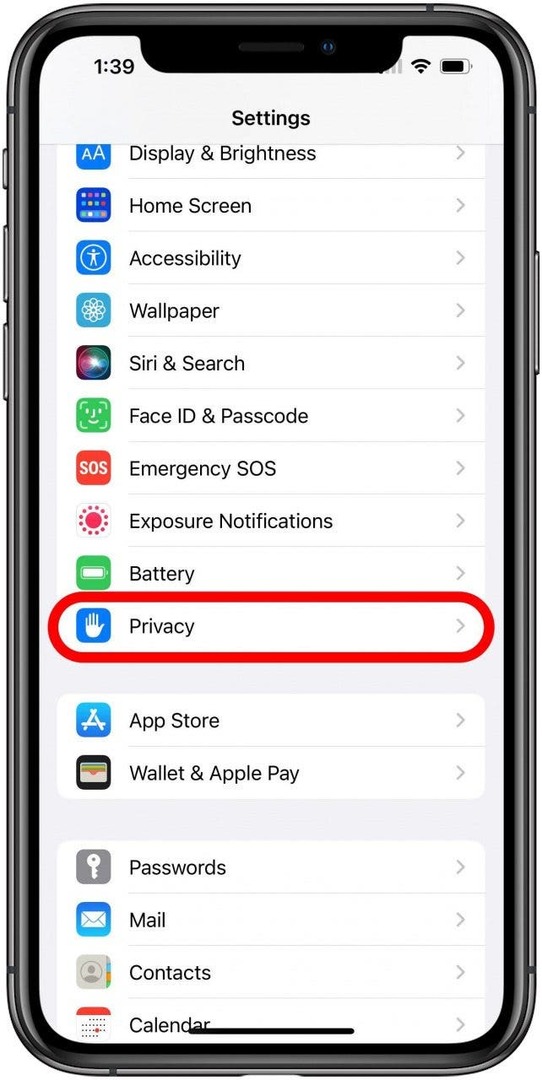
- แตะ การวิเคราะห์และการปรับปรุง.
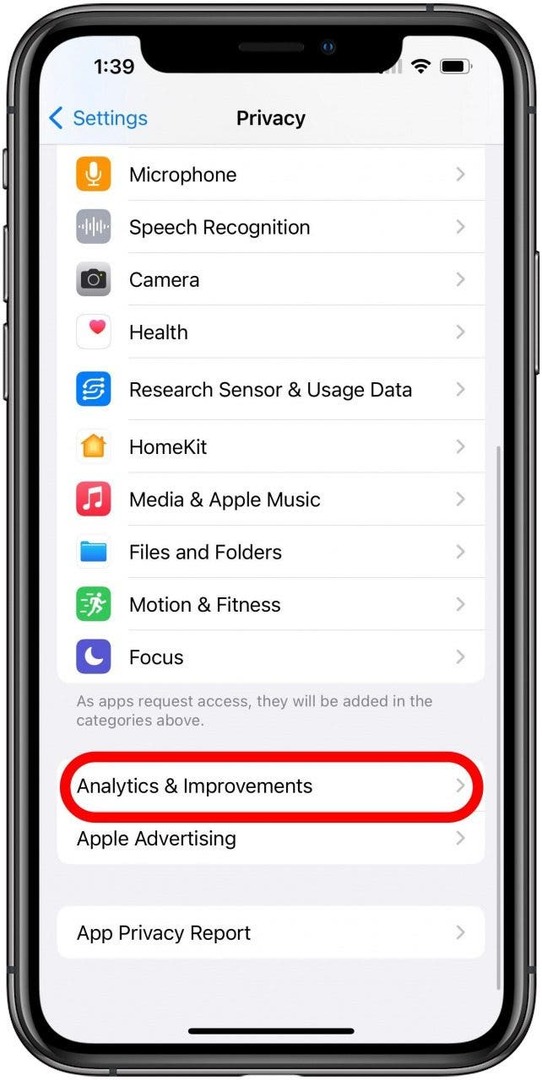
- แตะ ข้อมูลการวิเคราะห์.
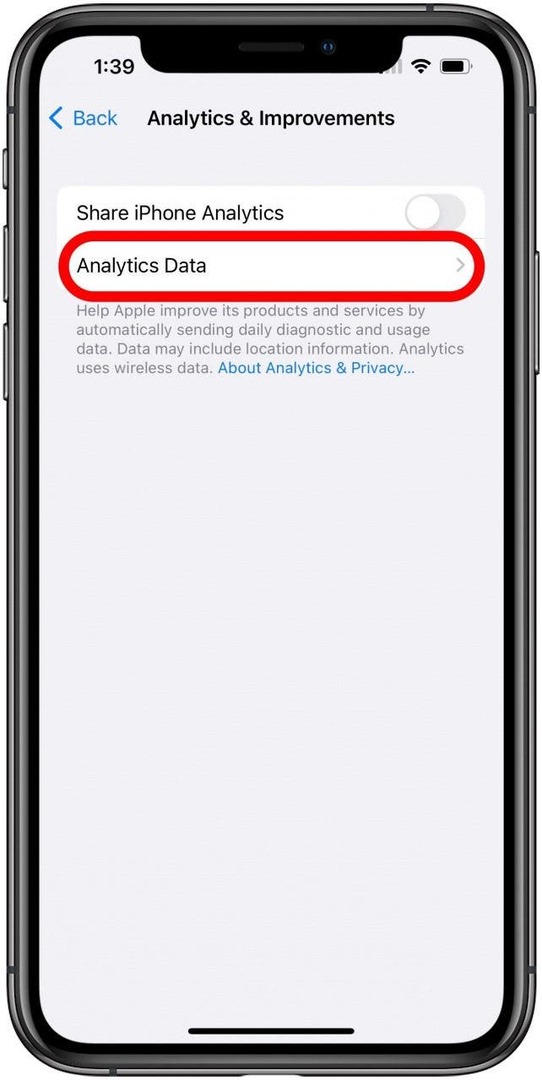
- แตะ บันทึกล่าสุด เพื่อเปิด
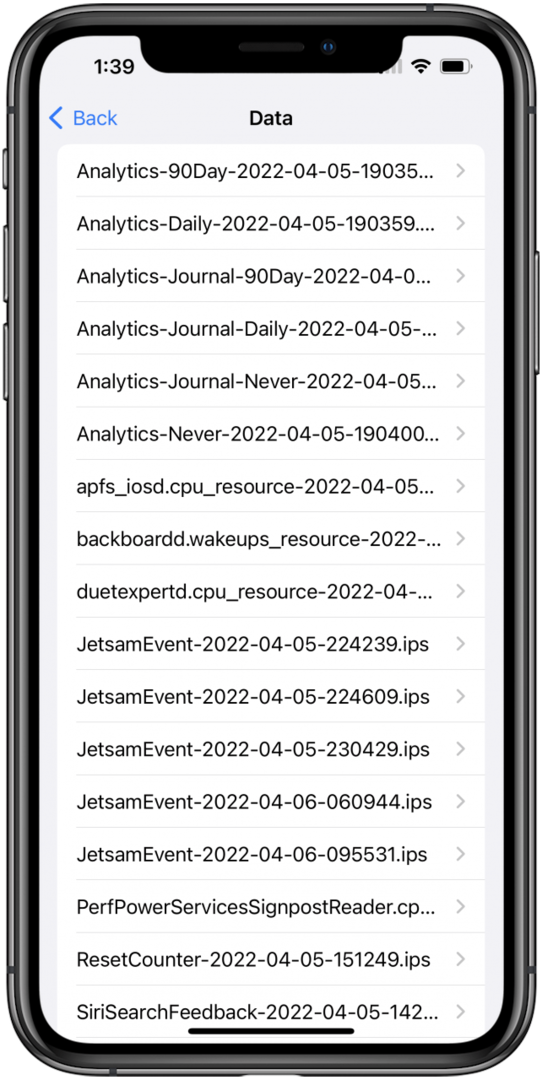
การดำเนินการ Force Restart ไม่ใช่สิ่งที่คุณต้องการทำบ่อยๆ แต่สามารถช่วยนำอุปกรณ์ของคุณออกจากลูปข้อผิดพลาดและล้างข้อมูลออกจากหน่วยความจำที่อาจทำให้เกิดความผิดพลาดได้ ดู คำแนะนำของเราเกี่ยวกับวิธีบังคับให้รีสตาร์ท iPhone X หรือใหม่กว่า, หรือ คำแนะนำเกี่ยวกับวิธีการทำเช่นนี้บน iPhone รุ่นก่อนหน้าที่มีปุ่มโฮม.
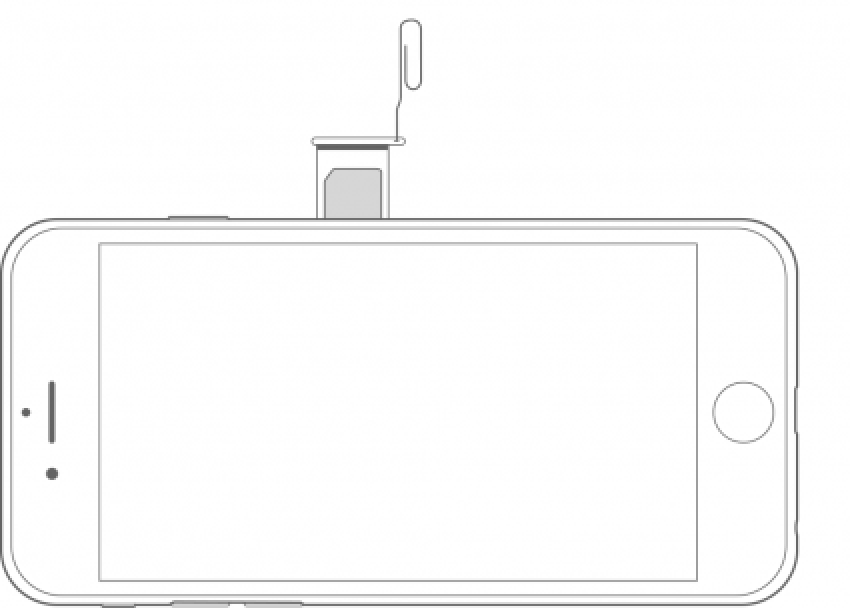
ได้รับความอนุเคราะห์จาก Apple
หากคุณคิดว่าสาเหตุอาจเป็นปัญหาทางกายภาพกับโทรศัพท์ สิ่งหนึ่งที่ควรลองคือการถอดซิมการ์ด ตรวจสอบคำแนะนำของเราเกี่ยวกับ วิธีถอดและใส่ซิมการ์ดใหม่. ลองใช้ iPhone ของคุณโดยไม่ใส่ซิมการ์ดสักครู่ และหากปัญหาหยุดลงในขณะที่ถอดซิมการ์ดออก แต่เริ่มต้นใหม่อีกครั้งเมื่อเปลี่ยนการ์ดแล้ว คุณอาจจะต้องติดต่อผู้ให้บริการมือถือของคุณเพื่อเปลี่ยน การ์ด. หากคุณมีสิทธิ์เข้าถึงซิมการ์ดที่สอง หรือหากคุณมีสิทธิ์เข้าถึง iPhone เครื่องที่สอง คุณสามารถลองใช้ ซิมการ์ดแรกในโทรศัพท์เครื่องที่สองเพื่อพยายามจำกัดปัญหาให้แคบลงเหลือ iPhone หรือ SIM การ์ด.
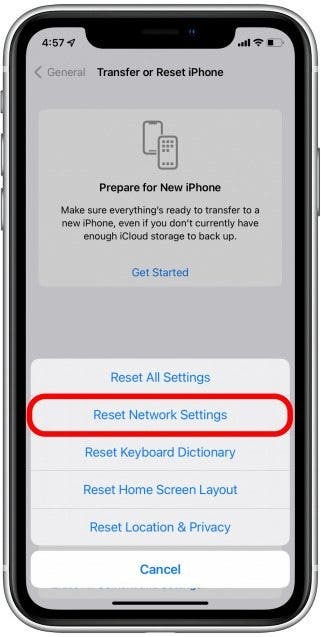
ขั้นตอนที่ดีในขั้นตอนนี้คือการลองรีเซ็ตการตั้งค่าบางอย่างในโทรศัพท์ของคุณ ดูคำแนะนำของเราเกี่ยวกับ วิธีรีเซ็ตการตั้งค่าเครือข่ายของคุณซึ่งเราขอแนะนำให้เริ่มต้นด้วย เนื่องจากเป็นทั้งสาเหตุของปัญหาที่ค่อนข้างเป็นไปได้และการรีเซ็ตที่รุนแรงน้อยกว่า หากวิธีนี้ไม่สามารถแก้ปัญหาได้ คุณสามารถลองใช้ตัวเลือกรีเซ็ตการตั้งค่าทั้งหมด ซึ่งพบได้ในเมนูเดียวกัน ในทั้งสองกรณี คุณจะเก็บข้อมูลและแอปทั้งหมดไว้ แต่การตั้งค่าส่วนบุคคลจำนวนมากจะสูญหายไปและจะต้องป้อนใหม่หรือกำหนดค่าอีกครั้ง
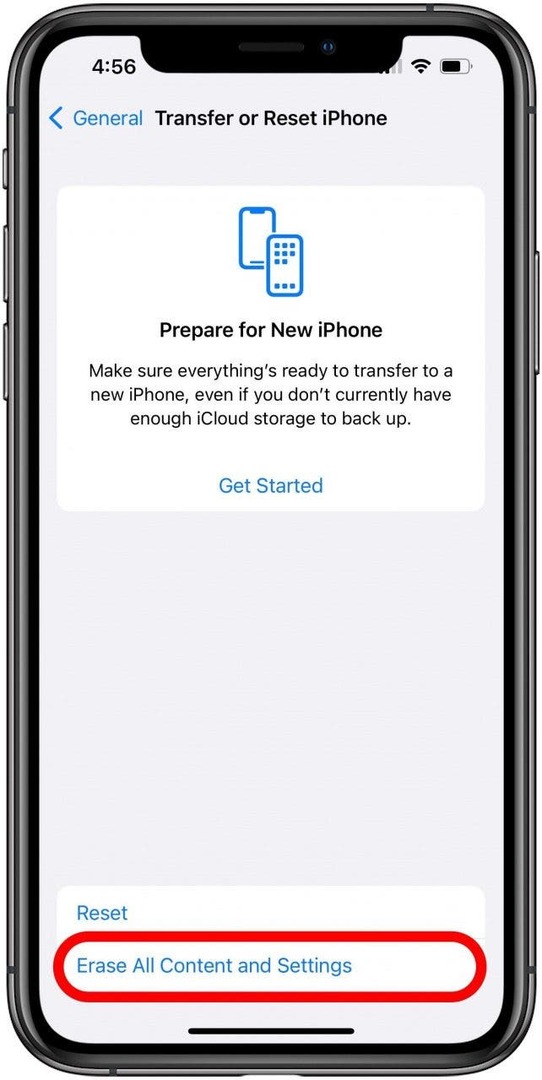
ตัวเลือกสุดท้ายนั้นรุนแรงที่สุด ดังนั้นให้พิจารณาสิ่งต่าง ๆ อย่างรอบคอบก่อนที่จะลองทำ หากขั้นตอนก่อนหน้านี้ไม่ได้ผล คุณสามารถรีเซ็ต iPhone ของคุณเป็นค่าเริ่มต้นจากโรงงานได้ การดำเนินการนี้จะล้างข้อมูลทั้งหมดออกจากโทรศัพท์ของคุณและเปลี่ยนการตั้งค่าทั้งหมดกลับเป็นค่าเริ่มต้นดั้งเดิม หลังจากนั้นคุณจะต้องกู้คืน iPhone จากข้อมูลสำรองที่คุณทำไว้ก่อนหน้านี้ ก่อนที่คุณจะกู้คืนจากข้อมูลสำรอง อย่าลืมทดสอบ iPhone ของคุณเพื่อดูว่ายังเกิดปัญหาการรีสตาร์ทแบบสุ่มหรือไม่ ถ้าใช่ เป็นไปได้มากว่าจะเป็นปัญหาฮาร์ดแวร์ที่ต้องใช้ ความช่วยเหลือจากช่างเทคนิคของ Apple.
แม้กระทั่งก่อนที่จะทำการรีสตาร์ทจากโรงงาน คุณอาจต้องการ ติดต่อฝ่ายสนับสนุนของ Apple. คุณสามารถสื่อสารกับผู้ร่วมงานของ Apple ผ่านทางโทรศัพท์ แชท หรืออีเมลผ่านไซต์สนับสนุนอย่างเป็นทางการ หากคุณตัดสินใจว่าคุณจำเป็นต้องรีเซ็ตโทรศัพท์ให้สมบูรณ์อย่างไรก็ตาม บทความของเราเกี่ยวกับกระบวนการรีเซ็ต iPhone จะอธิบายสิ่งที่คุณควรพิจารณาล่วงหน้าและแนะนำขั้นตอนต่างๆ เมื่อคุณพร้อม
หวังว่าในตอนนี้ คุณได้แก้ไขปัญหาหรือเรียนรู้เพียงพอที่จะระบุต้นตอของปัญหาแล้ว และครั้งต่อไปที่คุณพบว่าตัวเองถามว่า "ทำไมโทรศัพท์ของฉันจึงรีสตาร์ทแบบสุ่ม" คุณจะรู้ว่าต้อง ทำ!
รายละเอียดผู้แต่ง

รายละเอียดผู้แต่ง
Brian Peters เป็นนักเขียนเว็บฟีเจอร์ที่ iPhone Life นักสร้างสรรค์งานอดิเรก และผู้ที่ชื่นชอบเทคโนโลยีทั่วไป เขาสำเร็จการศึกษาระดับปริญญาตรีสาขาภาษาอังกฤษ และจบเดือนการเขียนนวนิยายแห่งชาติหลายครั้ง เขาอาศัยอยู่ในเมืองออสติน รัฐเท็กซัส โดยมีภรรยา สุนัข 2 ตัว และแมว 2 ตัว